windows10查看ip的具体方法 windows10怎么查看ip地址
有些用户想要查看自己的win10电脑的网络ip地址,方便自己在使用其他网络服务时输入,今天小编就给大家带来windows10查看ip的具体方法,如果你刚好遇到这个问题,跟着小编一起来操作吧。
方法如下:
方法一:通过图形界面查看IP地址
1.鼠标左键单击电脑右下角的“电脑图标”,在弹出的菜单中选择“网络和Internet设置”。
2.点击“更改适配器选项”。

3.选择“Ethernet0”这个物理网卡,双击它或者点击“查看此连接的状态”。
4.点击“详细信息”按钮。
5.看到这台电脑的IPv4地址是10.0.0.19(局域网地址)
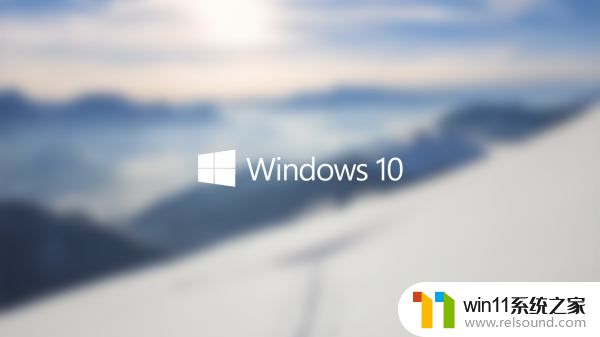
方法二:通过命令行方式查看IP地址
1.在键盘上按“微软徽标键+R”快捷键,打开“运行”窗口。
2.在打开位置输入“cmd”,然后点击确定,打开命令提示符窗口。
3.在光标闪烁的位置输入“ipconfig”命令,可以看到IPv4地址是10.0.0.19。
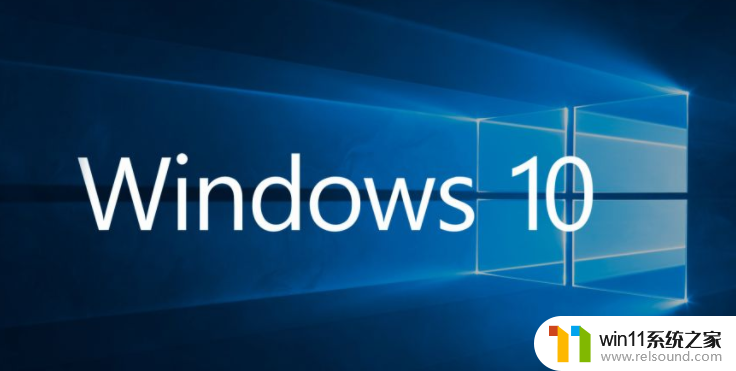
以上就是windows10查看ip的具体方法的全部内容,碰到同样情况的朋友们赶紧参照小编的方法来处理吧,希望能够对大家有所帮助。















